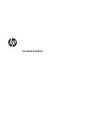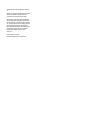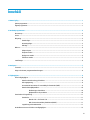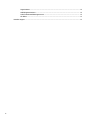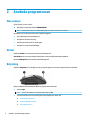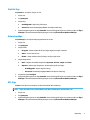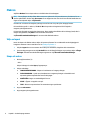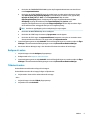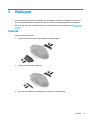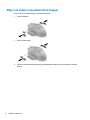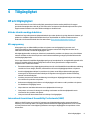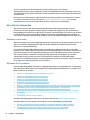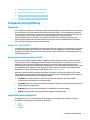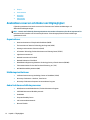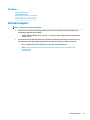Användarhandbok

© Copyright 2019 HP Development Company,
L.P.
Windows är antingen ett registrerat varumärke
eller ett varumärke som tillhör Microsoft
Corporation i USA och/eller andra länder.
Informationen i detta dokument kan komma
att bli inaktuell utan föregående meddelande.
De enda garantier som gäller för HP-produkter
och -tjänster beskrivs i de uttryckliga garantier
som medföljer produkterna och tjänsterna.
Ingenting i detta dokument skall anses utgöra
en ytterligare garanti. HP ansvarar inte för
tekniska eller redaktionella fel i detta
dokument.
Första utgåvan: juni 2019
Dokumentartikelnummer: L53028-101

Innehåll
1 Komma igång ................................................................................................................................................ 1
Hämta programmet ............................................................................................................................................... 1
Öppna programmet ............................................................................................................................................... 1
2 Använda programvaran ................................................................................................................................. 2
Mus-menyn ............................................................................................................................................................ 2
Ström ...................................................................................................................................................................... 2
Belysning ................................................................................................................................................................ 2
Statiskt läge ......................................................................................................................................... 3
Animeringsläge .................................................................................................................................... 3
DPI-läge ............................................................................................................................................... 3
Makron ................................................................................................................................................................... 4
Välja en layout ..................................................................................................................................... 4
Skapa ett makro .................................................................................................................................. 4
Redigera ett makro .............................................................................................................................. 5
Tilldela ett makro ................................................................................................................................ 5
Inställningar ........................................................................................................................................................... 6
3 Muslayout ..................................................................................................................................................... 7
Tumstöd ................................................................................................................................................................. 7
Höger och vänster programmerbara knappar ...................................................................................................... 8
4 Tillgänglighet ............................................................................................................................................... 9
HP och tillgänglighet .............................................................................................................................................. 9
Hitta de tekniska verktyg du behöver ................................................................................................. 9
HPs engagemang ................................................................................................................................. 9
International Association of Accessibility Professionals (IAAP) ......................................................... 9
Hitta de bästa hjälpmedlen ............................................................................................................... 10
Bedömning av dina behov .............................................................................................. 10
Hjälpmedel för HP-produkter ......................................................................................... 10
Standarder och lagstiftning ................................................................................................................................. 11
Standarder ......................................................................................................................................... 11
Mandat 376 – SS-EN 301 579 ......................................................................................... 11
Web Content Accessibility Guidelines (WCAG) ................................................................ 11
Lagstiftning och bestämmelser ........................................................................................................ 11
Användbara resurser och länkar om tillgänglighet ............................................................................................ 12
iii

Organisationer ................................................................................................................................... 12
Utbildningsinstitutioner .................................................................................................................... 12
Andra funktionsnedsättningsresurser ............................................................................................. 12
HP-länkar ........................................................................................................................................... 13
Kontakta support ................................................................................................................................................. 13
iv

1 Komma igång
Hämta programmet
OBS! Den här programvaran kan vara förinstallerad på vissa datorer.
Det här programmet kräver operativsystemet Windows® 10 (64-bitars), version 1709 eller senare.
1. Välj Start på datorn och sedan Microsoft Store.
2. Sök efter OMEN Command Center och hämta därefter appen.
Öppna programmet
1. Välj Start.
2. Välj OMEN Command Center.
Hämta programmet 1

2 Använda programvaran
Mus-menyn
Så här öppnar du mus-menyn:
▲ När appen har öppnats väljer du OMEN PHOTON.
TIPS: Det här alternativet är endast tillgängligt om musen är ansluten till datorn.
Med ikarna i huvudmenyn kan du utföra följande uppgifter:
● Kontrollera batteriets laddningsnivå
● Kongurera musens belysning
● Tilldela makrosekvenser till musknappar
● Kongurera övriga musinställningar
Ström
Välj iken Ström för att kontrollera batteriets laddningsnivå.
Statusfältet visar om musen laddas trådlöst eller via den medföljande laddningskabeln.
Ikonen Laddningsnivå visar aktuell batteriladdningsnivå.
Belysning
Välj iken Belysning för att kongurera de två belysningszonerna. Du kan kongurera dem individuellt.
(1) är scrollhjulets aktivitetslampa. (2) är logotypens aktivitetslampa.
1. Välj ett Läge.
TIPS: Om du vill inaktivera musbelysningen väljer du AV.
2. Se motsvarande avsnitt för att kongurera det ljusläge som du har valt.
● Statiskt läge på sidan 3
● Animeringsläge på sidan 3
● DPI-läge på sidan 3
2 Kapitel 2 Använda programvaran

Statiskt läge
Välj Statisk för att välja en färg för en zon.
1. Välj en zon.
2. Välj Ljusstyrka.
3. Välj en färg.
● Grundläggande –Välj en färg från menyn.
● Avancerad –Använd skjutreglaget Ton för att välja en exakt färg.
4. Spara ändringarna genom att välja Verkställ. Om du vill återgå till början av proceduren väljer du Ångra
ändringar. Återställ standardinställningarna genom att välja Återställ standardinställningar.
Animeringsläge
Välj Animering för att välja ett belysningsmönster för musen.
1. Välj en zon.
2. Välj Ljusstyrka.
3. Välj en eekt.
● Färgcykel – Växlar mellan två till fyra färger, färgerna övergår i varandra.
● Andas – Tonar fram och bort.
● Blinkar – Växlar mellan två till fyra färger, en färg i taget visas.
4. Välj ett färgschema.
● Motiv –Välj det förinställda färgschemat Spectrum, Volcano, Jungle eller Ocean.
● Anpassat –Välj ditt eget färgschema. Du kan välja upp till fyra färger.
– Grundläggande –Välj en färg från menyn.
– Avancerad –Använd skjutreglaget Ton för att välja en exakt färg.
5. Välj animeringens hastighet.
6. Spara ändringarna genom att välja Verkställ. Om du vill återgå till början av proceduren väljer du Ångra
ändringar. Återställ standardinställningarna genom att välja Återställ standardinställningar.
DPI-läge
Välj DPI för att aktivera en lampa för att alltid visa aktuell DPI-inställning.
OBS! Läget påverkas inte av om DPI-indikatorn på iken Inställningar är aktiverad eller inte.
1. Välj en zon.
2. Välj Ljusstyrka.
3. Spara ändringarna genom att välja Verkställ. Om du vill återgå till början av proceduren väljer du Ångra
ändringar. Återställ standardinställningarna genom att välja Återställ standardinställningar.
Belysning 3

Makron
Välj iken Makron för att skapa makron och tilldela dem till musknappar.
OBS! Första gången du väljer iken Makro startas en självstudie. Följ instruktionerna på skärmen för att
slutföra självstudien. Du kan välja Visa senare för att hoppa över den. Om du vill visa den här handboken vid
någon annan tidpunkt väljer du Självstudie.
Ett makro är en sekvens av tangenttryckningar som utförs när du trycker på en knapp på musen.
Du kan tilldela upp till 11 makron, från M1 till M11. Varje makro är begränsad till 47 åtgärder i
tangenttryckningssekvensen.
En lista över alla makron som du har skapat visas. Dessa makron kan tilldelas till en M-knapp (mus) eller P-
tangent (tangentbord). Välj MUS för att visa endast musmakron.
Välj Återställ standardinställningar för att rensa alla tilldelade makron.
Välja en layout
Innan du skapar och tilldelar makron väljer du layouten på musen för att säkerställa att de tillgängliga M-
knapparna stämmer överens med din mus. Se Muslayout på sidan 7.
1. Välj den Layout-ikon som motsvarar din muslayout: ambidexter, högerhänt eller vänsterhänt.
2. Spara ändringarna genom att välja Verkställ. Om du vill återgå till början av proceduren väljer du Ångra
ändringar. Återställ standardinställningarna genom att välja Återställ standardinställningar.
Skapa ett makro
1. Klicka på plustecknet (+).
– eller –
Välj en M-knapp och sedan Nytt på popupmenyn.
2. Välj ett makroläge.
● TANGENTNEDTRYCKNING –Skapar en kombination av knapptryckningar.
● FLERA TANGENTER – Spelar in en kombination av tangenttryckningar och musklick med
anpassningsbara inspelade eller fasta fördröjningar.
● MUSÅTGÄRD –Anger en standardåtgärd för mus.
● START – Öppnar en app eller ett spel.
● TEXT – Klistrar in anpassad text för automatisering av spelchattar.
3. Ange ett makronamn.
4. Ange tangenttryckningssekvensen.
4 Kapitel 2 Använda programvaran

● Om du har valt TANGENTNEDTRYCKNING trycker du på tangentkombinationen som ska utföras i
rutan Tangentkombination.
● Om du har valt FLERA TANGENTER anger du antalet loopar som ska spelas i sekvensen. Du kan
välja Spela upp en gång, Spela upp N gånger (och sedan ange ett nummer för N, upp till 999),
Upprepa när nedtryckt eller Växla. I rutan Tangentsekvens väljer du sedan
Inspelningsfördröjning (faktisk fördröjning när du anger tangentkombinationen), Fast
fördröjning (ange upp till 99 999 ms) eller Ingen fördröjning. Välj Spela in, utför
tangenttryckningssekvensen och välj sedan Stoppa inspelningen. Du kan välja att radera någon
del av sekvensen eller att lägga till eller byta ut en tangenttryckning.
OBS! Det nns en uppsläppning och en nedtryckning för varje tangent.
● Om du har valt MUSÅTGÄRD väljer du en musåtgärd.
● Om du har valt START anger du namnet på programmet som ska öppnas.
● Om du har valt TEXT anger du tangentmodieraren (tangenten som trycks ner via makrot innan
den anpassade texten klistras in) och anger sedan den anpassade texten.
5. Spara ändringarna genom att välja Verkställ. Om du vill återgå till början av proceduren väljer du Ångra
ändringar. Återställ standardinställningarna genom att välja Återställ standardinställningar.
6. Om du inte valde en M-knapp i steg 1 drar du makrot från listan över makron till en M-knapp.
Redigera ett makro
1. Välj en M-knapp och sedan Redigera på popupmenyn.
2. Redigera makrot. Se Skapa ett makro på sidan 4.
3. Spara ändringarna genom att välja Verkställ. Om du vill återgå till början av proceduren väljer du Ångra
ändringar. Återställ standardinställningarna genom att välja Återställ standardinställningar.
Tilldela ett makro
Du kan tilldela ett enskilt makro till upp till tre knappar.
Du kan tilldela ett makro till en knapp på något av följande sätt:
▲ Välj ett makro i listan och dra sedan makrot till en knapp.
– eller –
1. Välj en M-knapp och sedan Tilldela på popupmenyn.
2. Välj makrot och sedan Verkställ.
Makron 5

Inställningar
Välj iken Inställningar för att kongurera följande inställningar:
● Antal nivåer –Kongurera antalet DPI-nivåer.
● DPI-LED-indikator –Aktivera eller inaktivera DPI-indikatorlampan på musens rullningshjul. När
inställningen har aktiverats tänds lampan om DPI-inställningen ändras.
● Avsökningsfrekvens (Hz) –Kongurera hur ofta musens position ska rapporteras till datorn. Välj en
inställning mellan 125 och 1 000.
● Lyftavstånd –Välj hur långt musen kan lyftas från en yta innan sensorn slutar att spåra. Välj LÅGT eller
HÖGT.
● DPI-nivåer –Kongurera upplösningen för musrörelser i dpi (punkter per tum). Välj en nivå mellan 100
och 16 000.
▲ Spara ändringarna genom att välja Verkställ. Om du vill återgå till början av proceduren väljer du Ångra
ändringar. Återställ standardinställningarna genom att välja Återställ standardinställningar.
6 Kapitel 2 Använda programvaran

3 Muslayout
För att kongurera musen som en ambidexter mus, en högerhänt mus eller en vänsterhänt mus kan du ta
bort och sätta tillbaka höger och vänster tumstöd och de vänstra och högra programmerbara knapparna.
När du har ändrat musens utseende bör du se till att ändra musens layout i programvaran. Se Välja en layout
på sidan 4.
Tumstöd
Så här tar du bort ett tumstöd:
1. Dra bort tumstödet från musen tills det magnetiska fästet släpper.
2. Fäst det platta tumstödet magnetiskt.
▲ Om du vill sätta tillbaka ett tumstöd följer du proceduren i omvänd ordning.
Tumstöd 7

Höger och vänster programmerbara knappar
Så här tar du bort en uppsättning programmerbara knappar:
1. Ta bort knapparna.
2. Sätt in en platt knapp.
▲ Om du vill sätta tillbaka en uppsättning programmerbara knappar följer du proceduren i omvänd
ordning.
8 Kapitel 3 Muslayout

4 Tillgänglighet
HP och tillgänglighet
Eftersom HP arbetar för att införliva mångfald, gemenskap och balans mellan jobb/fritid i företagets
grundvalar återspeglas detta i allt HP gör. HP strävar efter att skapa en inkluderande miljö med fokus på att
koppla samman människor över hela världen med hjälp av teknikens kraft.
Hitta de tekniska verktyg du behöver
Tekniken kan frigöra din potential. Hjälpmedelsteknik röjer undan hinder och gör dig oberoende i hemmet, på
jobbet och i samhället. Hjälpmedelsteknik bidrar till att öka, bibehålla och förbättra funktionerna hos
elektronik och informationsteknik. Mer information nns i Hitta de bästa hjälpmedlen på sidan 10.
HPs engagemang
HP engagerar sig i att tillhandahålla produkter och tjänster som är tillgängliga för personer med
funktionsnedsättning. Detta engagemang främjar företagets strävan efter mångfald och bidrar till att
säkerställa att teknikens fördelar är tillgängliga för alla.
HPs tillgänglighetsmål är att designa, tillverka och marknadsföra produkter och tjänster som på ett eektivt
sätt kan användas av alla, inklusive personer med funktionsnedsättning, antingen på fristående basis eller
med lämpliga hjälpenheter.
För att uppnå detta mål innehåller tillgänglighetspolicyn sju huvudpunkter för att vägleda HPs agerande. Alla
chefer och anställda på HP förväntas främja dessa mål och deras genomförande i enlighet med sina
respektive roller och ansvarsområden:
● Öka medvetenheten kring tillgänglighetsproblem inom HP och tillhandahålla de anställda den utbildning
som behövs för att designa, tillverka, marknadsföra och leverera tillgängliga produkter och tjänster.
● Utveckla tillgänglighetsriktlinjer för produkter och tjänster samt hålla produktutvecklingsgrupper
ansvariga för att implementera dessa riktlinjer så länge detta är möjligt på ett konkurrensmässigt,
tekniskt och ekonomiskt plan.
● Involvera personer med funktionsnedsättning i utvecklingen av tillgänglighetsriktlinjer samt i design-
och testfasen för produkter och tjänster.
● Dokumentera tillgänglighetsfunktioner och tillgängliggöra information om HPs produkter och tjänster
för allmänheten i tillgängligt format.
● Skapa relationer med ledande leverantörer av hjälpmedel och lösningar.
● Främja intern och extern forskning och utveckling som kommer att förbättra hjälpmedel som är
relevanta för HPs produkter och tjänster.
● Främja och bidra till branschstandarder och riktlinjer för tillgänglighet.
International Association of Accessibility Professionals (IAAP)
IAAP är en ideell förening som verkar för framsteg inom tillgänglighetsbranschen genom nätverkande,
utbildning och certiering. Målet är att hjälpa yrkesverksamma inom tillgänglighetsbranschen att utveckla
och främja sina karriärer och att hjälpa organisationer att integrera tillgänglighet i sina produkter och sin
infrastruktur.
HP och tillgänglighet 9

HP är en av grundarna och sökte deltagande från andra organisationer för att förbättra
tillgänglighetssituationen. Detta engagemang främjar HPs tillgänglighetsmål vad gäller design, tillverkning
och marknadsföring av produkter och tjänster som kan användas av personer med funktionsnedsättning på
ett eektivt sätt.
IAAP kommer att stärka yrket genom global kontakt med individer, studenter och organisationer för att lära
av varandra. Om du vill veta mer kan du besöka http://www.accessibilityassociation.org för att delta i
onlineplattformen, prenumerera på nyhetsbrev och läsa om olika former av medlemskap.
Hitta de bästa hjälpmedlen
Alla, inklusive personer med funktionsnedsättning eller åldersrelaterade begränsningar, ska kunna
kommunicera, uttrycka sig själva och koppla upp sig mot världen. HP engagerar sig i öka medvetenheten
kring tillgänglighet inom HP och hos våra kunder och partner. Vare sig det gäller större typsnitt som är lättare
för ögonen att läsa, röststyrning som låter händerna vila eller några andra hjälpmedel som underlättar en
viss situation är det lättare att använda HPs produkter tack vare en mängd olika hjälpmedel. Hur väljer man?
Bedömning av dina behov
Tekniken kan frigöra din potential. Hjälpmedelsteknik röjer undan hinder och gör dig oberoende i hemmet, på
jobbet och i samhället. Hjälpmedelsteknik bidrar till att öka, bibehålla och förbättra funktionerna hos
elektronik och informationsteknologi.
Du kan välja bland många hjälpmedelsprodukter. Din bedömning av hjälpmedel låter dig utvärdera olika
produkter, få svar på dina frågor och underlätta valet av den bästa lösningen för din situation. Du kommer att
upptäcka att yrkespersoner för hjälpmedelsbedömningar kommer från många olika branscher, inklusive de
som är licensierade eller certierade inom sjukgymnastik, arbetsterapi, tal-/språkpatologi och andra
yrkesområden. Övriga personer som inte är certierade eller licensierade kan också tillhandahålla
information om utvärdering. Du kommer att vilja fråga personen om dennes erfarenhet, expertis och avgifter
för att avgöra om vederbörande lämpar sig för dina behov.
Hjälpmedel för HP-produkter
Följande länkar tillhandahåller information om tillgänglighetsfunktioner och hjälpmedel som, om tillämpligt,
nns i olika HP-produkter. Dessa resurser hjälper dig att välja de hjälpmedelsfunktioner och -produkter som
lämpar sig bäst för din situation.
● HP Elite x3–Tillgänglighetsalternativ (Windows 10 Mobile)
● HP-datorer–Tilllgänglighetsalternativ i Windows 7
● HP-datorer–Tilllgänglighetsalternativ i Windows 8
● HP-datorer–Tilllgänglighetsalternativ i Windows 10
● HP Slate 7-surfplattor–Aktivera tillgänglighetsfunktioner på din HP-surfplatta (Android 4.1/Jelly Bean)
● HP SlateBook-datorer–Aktivera tillgänglighetsfunktioner (Android 4.3, 4.2/Jelly Bean)
● HP Chromebook-datorer–Aktivera tillgänglighetsfunktioner på din HP Chromebook eller Chromebox
(Chrome OS)
● HP-shopping–Tillbehör för HP-produkter
Mer hjälp kring tillgänglighetsfunktionerna för din HP-produkt nns på Kontakta support på sidan 13.
Ytterligare länkar till externa partner och leverantörer som kan tillhandahålla ytterligare hjälp:
● Microsofts tillgänglighetsinformation (Windows 7, Windows 8, Windows 10, Microsoft Oice)
● Tillgänglighetsinformation om Googles produkter (Android, Chrome, Google-appar)
10 Kapitel 4 Tillgänglighet

● Hjälpmedel sorterade efter typ av nedsättning
● Hjälpmedel sorterade efter typ av produkt
● Hjälpmedelförsäljare med produktbeskrivningar
● Assistive Technology Industry Association (ATIA)
Standarder och lagstiftning
Standarder
Avsnitt 508 i den amerikanska förordningen Federal Acquisition Regulation (FAR) skapades av organisationen
U.S. Access Board för att skapa diskussion kring åtkomst till informations- och kommunikationsteknik (IKT)
för personer med nedsatt fysisk, sensorisk eller kognitiv förmåga. Standarderna innehåller tekniska kriterier
som är specika för olika sorters tekniker liksom prestandabaserade krav som fokuserar på
funktionsmöjligheter hos de produkter som omfattas. Specika kriterier omfattar programvaror och
operativsystem, webbaserade informationstjänster och program, datorer, telekommunikationsprodukter,
video och multimedia samt fristående slutna produkter.
Mandat 376 – SS-EN 301 579
Standarden SS-EN 301 579 skapades av EU inom mandat 376 som grundval för ett onlinebaserat verktygskit
för oentlig upphandling av IKT-produkter. Standarden föreskriver tillgänglighetskraven relaterade till IKT-
produkter och -tjänster tillsammans med en beskrivning av testförfarandena och utvärderingsmetoden för
varje tillgänglighetskrav.
Web Content Accessibility Guidelines (WCAG)
Web Content Accessibility Guidelines (WCAG, vägledning för webbutveckling) från W3C:s Web Accessibility
Initiative (WAI, initiativ för tillgänglighet på webben) hjälper webbdesigner och utvecklare att utforma sina
webbplatser på ett sätt som bättre tillgodoser behoven hos personer med funktionsnedsättning eller
åldersrelaterade begränsningar. WCAG främjar tillgänglighet för allt webbinnehåll (text, bilder, ljud och video)
och webbapplikationer. WCAG kan testas noggrant, är lätt att förstå och använda och ger webbutvecklare
exibilitet för innovation. WCAG 2.0 har också godkänts som ISO/IEC 40500:2012.
WCAG berör specikt hinder kring åtkomst till webben som drabbar personer med nedsatt visuell, audiell,
fysisk, kognitiv och neurologisk förmåga samt av äldre webbanvändare med tillgänglighetsbehov. WCAG 2.0
tillhandahåller särskilda egenskaper för tillgängligt innehåll:
● Förnimbar (till exempel genom att ta hänsyn till textalternativ till bilder, undertexter för ljud,
anpassningar för presentationer och färgkontraster)
● Användbar (genom att ta hänsyn till tangentbordsåtkomst, färgkontrast, inmatningstid, undvikande av
krampanfall samt navigerbarhet)
● Begriplig (genom att ta hänsyn till läsbarhet, förutsägbarhet och inmatningshjälp)
● Robust (till exempel genom att ta hänsyn till kompatibilitet med hjälpmedel)
Lagstiftning och bestämmelser
Tillgängligheten för IT och information har blivit allt viktigare inom lagstiftningen. Länkarna nedan ger
information om viktiga lagar, förordningar och standarder.
● USA
● Kanada
Standarder och lagstiftning 11

● Europa
● Storbritannien
● Australien
● Hela världen
Användbara resurser och länkar om tillgänglighet
Följande organisationer kan vara bra resurser för information om funktionsnedsättningar och
åldersrelaterade begränsningar.
OBS! Listan är inte fullständig. Dessa organisationer visas endast i informativt syfte. HP tar inget ansvar för
information eller kontakter som du kan hitta på internet. Förteckningen på den här sidan innebär inget
godkännande av HP.
Organisationer
● American Association of People with Disabilities (AAPD)
● The Association of Assistive Technology Act Programs (ATAP)
● Hearing Loss Association of America (HLAA)
● Information Technology Technical Assistance and Training Center (ITTATC)
● Lighthouse International
● National Association of the Deaf
● National Federation of the Blind
● Rehabilitation Engineering & Assistive Technology Society of North America (RESNA)
● Telecommunications for the Deaf and Hard of Hearing, Inc. (TDI)
● W3C Web Accessibility Initiative (WAI)
Utbildningsinstitutioner
● California State University, Northridge, Center on Disabilities (CSUN)
● University of Wisconsin – Madison, Trace Center
● University of Minnesota Computer Accommodations Program
Andra funktionsnedsättningsresurser
● ADA (Americans with Disabilities Act) Technical Assistance Program
● ILO Global Business and Disability network
● EnableMart
● European Disability Forum
● Job Accommodation Network
● Microsoft Enable
12 Kapitel 4 Tillgänglighet

HP-länkar
Vårt kontaktformulär
HPs guide för komfort och säkerhet
HPs försäljning för oentlig sektor
Kontakta support
OBS! Supporten ges endast på engelska.
● Kunder som är döva eller har kraftigt nedsatt hörsel och som har frågor om teknisk support eller
tillgänglighet gällande HPs produkter:
– Använd TRS/VRS/WebCapTel för att ringa +1 (877) 656-7058 vardagar 06:00–21:00, Mountain
Standard Time.
● Kunder med andra funktionsnedsättningar eller åldersrelaterade begränsningar som har frågor om
teknisk support eller tillgänglighet gällande HPs produkter kan välja ett av följande alternativ:
– Ring +1 (888) 259-5707 vardagar 06:00–21:00, Mountain Standard Time.
– Fyll i kontaktformuläret för personer med funktionsnedsättning eller åldersrelaterade
begränsningar.
Kontakta support 13
-
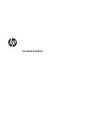 1
1
-
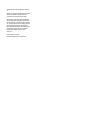 2
2
-
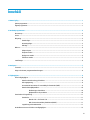 3
3
-
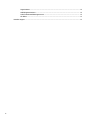 4
4
-
 5
5
-
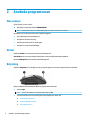 6
6
-
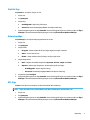 7
7
-
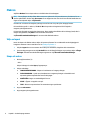 8
8
-
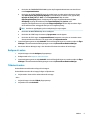 9
9
-
 10
10
-
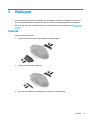 11
11
-
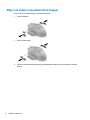 12
12
-
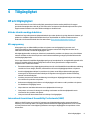 13
13
-
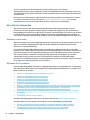 14
14
-
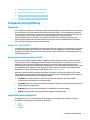 15
15
-
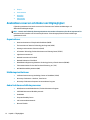 16
16
-
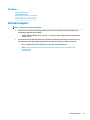 17
17
HP OMEN Photon Wireless Mouse Användarmanual
- Typ
- Användarmanual
- Denna manual är också lämplig för
Relaterade papper
-
HP OMEN Vector Essential Mouse Användarmanual
-
HP OMEN Vector Mouse Användarmanual
-
HP OMEN Vector Wireless Mouse Användarmanual
-
HP OMEN Encoder Keyboard Användarmanual
-
HP OMEN Sequencer Keyboard Användarmanual
-
HP OMEN Spacer Wireless TKL Keyboard Användarmanual
-
HP Omen X Mindframe Headset Användarmanual
-
HP t540 Thin Client Användarmanual
-
HP t638 Thin Client Användarmanual
-
HP OMEN Keyboard 1100 Användarmanual